Εύκολα βήματα για την εγγραφή μηνυμάτων τηλεφωνητή και χαιρετισμών με υψηλή ποιότητα
Σε σύγκριση με τα μηνύματα κειμένου, τα φωνητικά μηνύματα μπορούν να εκφράσουν περισσότερα συναισθήματα. Όλο και περισσότεροι άνθρωποι προτιμούν την αποστολή φωνητικών μηνυμάτων από τα απλά μηνύματα κειμένου και τις τηλεφωνικές κλήσεις. Εν τω μεταξύ, η ζήτηση για εγγραφή τηλεφωνητή αυξάνεται ραγδαία. Για να γίνουμε πιο συγκεκριμένοι, μπορεί να χωριστεί σε δύο τύπους ερωτήσεων, οι οποίες είναι «Πώς μπορώ να ηχογραφήσω ένα τηλεφωνητή που μου έστειλαν» και «Πώς να ηχογραφήσω έναν χαιρετισμό τηλεφωνητή». Ευτυχώς, μπορείτε να βρείτε λύσεις σε αυτές τις δύο ερωτήσεις εδώ. Απλά διαβάστε και ακολουθήστε.
Λίστα οδηγών
Αποθήκευση/Εγγραφή μηνύματος τηλεφωνητή σε PC/Mac Εγγραφή ενός χαιρετισμού φωνητικού ταχυδρομείου σε iPhone/Android Συμβουλές για την εγγραφή εκκαθάρισης αυτόματου τηλεφωνητή FAQsΠώς να ηχογραφήσετε ένα μήνυμα φωνητικού ταχυδρομείου σε Windows και Mac (για αποθήκευση)
Τα μηνύματα αυτόματου τηλεφωνητή δεν θα παραμείνουν για πάντα στο γραμματοκιβώτιό σας. Ο νέος τηλεφωνητής θα διαγράψει τον παλαιότερο από προεπιλογή. Και δεν υπάρχει τέτοια επιλογή για εξαγωγή φωνητικών μηνυμάτων. Λοιπόν, δεν είναι ποτέ αργά να δημιουργήσετε αντίγραφα ασφαλείας σημαντικών μηνυμάτων τηλεφωνητή. Απλά χρησιμοποιήστε AnyRec Screen Recorder. Μπορείτε να ηχογραφήσετε με επιτυχία μηνύματα αυτόματου τηλεφωνητή και άλλους τύπους κλήσεων βίντεο/ήχου.

Εγγραφή φωνητικών μηνυμάτων σε μορφές MP3, M4A, AAC και WMA.
Καταγράψτε διαδικτυακό ήχο από όλες τις πηγές με αρχική ποιότητα.
Εγγραφή φωνής μικροφώνου χωρίς θόρυβο φόντου.
Περικοπή, συγχώνευση, μετατροπή, αποθήκευση και κοινή χρήση των ηχογραφήσεων σας.
Ασφαλής λήψη
Ασφαλής λήψη
Βήμα 1.Κατεβάστε το AnyRec Screen Recorder και εγκαταστήστε το στον υπολογιστή σας. Μόλις τελειώσετε, εκτελέστε την εφαρμογή και κάντε κλικ στο κουμπί "Audio Recorder" από το κύριο μενού.

Βήμα 2.Ενεργοποιήστε το κουμπί "System Sound" για εγγραφή εσωτερικού ήχου. Εάν θέλετε να ηχογραφήσετε έναν χαιρετισμό τηλεφωνητή, μπορείτε να ενεργοποιήσετε το κουμπί "Μικρόφωνο". Παρεμπιπτόντως, μπορείτε να επιλέξετε την επιλογή πριν από την επιλογή "Ακύρωση θορύβου μικροφώνου" στις Προτιμήσεις ήχου. Με αυτόν τον τρόπο, μπορείτε να ηχογραφήσετε αυτόματο τηλεφωνητή χωρίς θόρυβο στο φόντο.

Βήμα 3.Κάντε κλικ στο κουμπί "REC" για να ξεκινήσει η εγγραφή. Κατά την εγγραφή, μπορείτε να χρησιμοποιήσετε το μενού widget στην οθόνη σας για να ρυθμίσετε την ένταση του ήχου ή να ορίσετε μια αυτόματη διακοπή για την εγγραφή. Κάντε κλικ στο κουμπί Διακοπή όταν τελειώσετε.

Βήμα 4.Κάντε κλικ στο κουμπί Advanced Trimmer για να περικοπή μεγάλου ήχου αν χρειαστεί. Τέλος, κάντε κλικ στο κουμπί "Εξαγωγή" και το αρχείο θα αποθηκευτεί στον προεπιλεγμένο φάκελο του υπολογιστή σας. Μπορείτε επίσης να βρείτε τις πρόσφατες ηχογραφήσεις στο λογισμικό, όπου μπορείτε να τις μετονομάσετε και να τις επεξεργαστείτε.

Ασφαλής λήψη
Ασφαλής λήψη
Πώς να ηχογραφήσετε έναν χαιρετισμό φωνητικού ταχυδρομείου σε iPhone και Android
Πριν εμφανιστούν τα smartphone, μόνο τα τηλέφωνα είχαν τη δυνατότητα αυτόματου τηλεφωνητή. Αλλά τώρα η τεχνολογία προχωρά και μπορείτε να δημιουργήσετε έναν αυτόματο τηλεφωνητή χωρίς κόπο και να τον απορρίψετε ανά πάσα στιγμή. Είτε διαθέτετε Android είτε iPhone, αυτό το μέρος δείχνει πώς να ηχογραφείτε ένα φωνητικό μήνυμα στο smartphone σας.
Πώς να ηχογραφήσετε έναν χαιρετισμό φωνητικού ταχυδρομείου στο Android (Samsung και άλλα)
Το Android διαθέτει την εφαρμογή Google Voice για την εγγραφή ενός φωνητικού ταχυδρομείου. Μπορείτε να προσαρμόσετε την εγγραφή ή να χρησιμοποιήσετε τον προεπιλεγμένο χαιρετισμό από την εφαρμογή. Σας επιτρέπει επίσης να ηχογραφήσετε έως και δέκα φωνητικά μηνύματα και να επιλέξετε το καλύτερο. Μπορεί να είναι η εναλλακτική σας για τις ενσωματωμένες λειτουργίες κλήσεων του τηλεφώνου, καθώς το Google Voice διαθέτει ολοκληρωμένους αλγόριθμους για την αποθήκευση παλιών αριθμών τηλεφώνου και τη φιλοξενία κλήσεων συνδιάσκεψης. Δυστυχώς, η εφαρμογή βασίζεται μόνο στις ΗΠΑ και ίσως χρειαστεί να βρείτε μια άλλη εφαρμογή τρίτου μέρους για την εγγραφή χαιρετισμών φωνητικού ταχυδρομείου, εάν βρίσκεστε σε άλλη χώρα.
Βήμα 1.Εγκαταστήστε το Google Voice στη συσκευή σας και εκτελέστε το. Από την επάνω αριστερή γωνία της διεπαφής της εφαρμογής, πατήστε το κουμπί Μενού και μεταβείτε στις "Ρυθμίσεις".
Βήμα 2.Εντοπίστε την ενότητα Τηλεφωνητής και πατήστε το κουμπί Χαιρετισμός τηλεφωνητή για να ηχογραφήσετε ένα νέο τηλεφωνητή. Πατήστε το κουμπί "Εγγραφή" και προχωρήστε στη λήψη της φωνής σας. Μόλις τελειώσετε, πατήστε το κουμπί "Διακοπή".
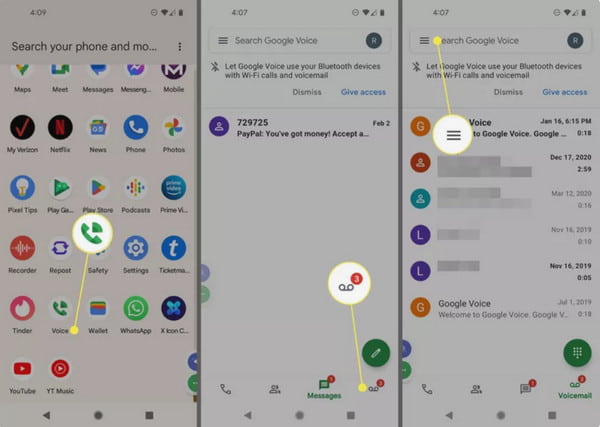
Βήμα 3.Μπορείτε να ακούσετε την ηχογραφημένη φωνή σας πατώντας το κουμπί "Αναπαραγωγή". Εάν δεν σας αρέσει η εγγραφή, πατήστε το κουμπί "Επανάληψη". Εάν είστε ικανοποιημένοι με την εγγραφή φωνής, μετονομάστε την και πατήστε το κουμπί "Αποθήκευση". Για να αλλάξετε τον χαιρετισμό αυτόματου τηλεφωνητή, μεταβείτε στην ενότητα "Τηλεφωνητής" και πατήστε την επιλογή "Χαιρετισμός τηλεφωνητή". Βρείτε το μενού "Περισσότερα" και επιλέξτε "Ορισμός ως ενεργού".
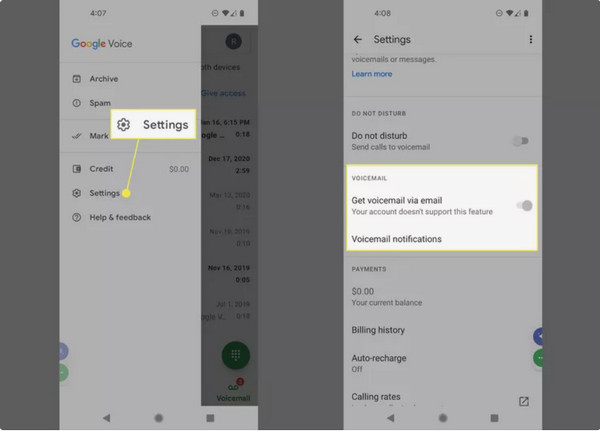
Πώς να ηχογραφήσετε έναν χαιρετισμό τηλεφωνητή στο iPhone
Το iOS είναι πιο ισχυρό κατά την εγγραφή και τη ρύθμιση ενός χαιρετισμού φωνητικού ταχυδρομείου. Διαθέτει ενσωματωμένο καταγραφικό και η ρύθμιση του είναι επίσης εύκολη. Επιπλέον, σας επιτρέπει να προσαρμόζετε τις ειδοποιήσεις και να αλλάζετε τον κωδικό πρόσβασης όποτε θέλετε. Το μόνο μειονέκτημα της προεπιλεγμένης εφαρμογής για iPhone είναι ότι έχετε μόνο ένα λεπτό για έναν χαιρετισμό τηλεφωνητή, κάτι που είναι προβληματικό μόνο εάν σκοπεύετε να ηχογραφήσετε περισσότερο από ένα λεπτό.
Βήμα 1.Εκκινήστε την εφαρμογή "Τηλέφωνο" στη συσκευή σας και πατήστε το κουμπί Τηλεφωνητής από το κάτω μενού. Πατήστε το κουμπί "Ρύθμιση τώρα" για να δημιουργήσετε έναν νέο κωδικό πρόσβασης τηλεφωνητή. Μπορείτε να επιλέξετε την προσαρμοσμένη επιλογή για να καταγράψετε τη φωνή σας και να την ορίσετε ως χαιρετισμό τηλεφωνητή.
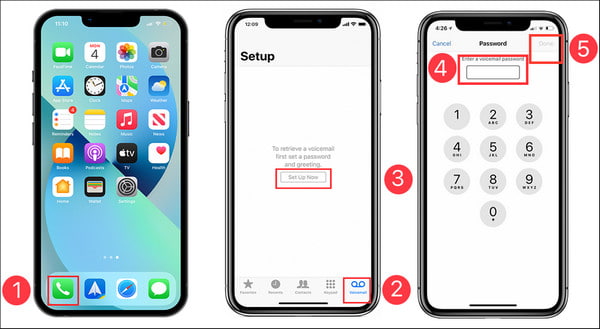
Βήμα 2.Για να ακούσετε τα μηνύματα αυτόματου τηλεφωνητή, μπορείτε να τα βρείτε στην καρτέλα "Τηλεφωνητής". Πατήστε το κουμπί "Αναπαραγωγή" για να ακούσετε το μήνυμα. Μπορείτε επίσης να πατήσετε το κουμπί "Κοινή χρήση" και στις επιλογές "Φύλλο κοινής χρήσης iPhone".
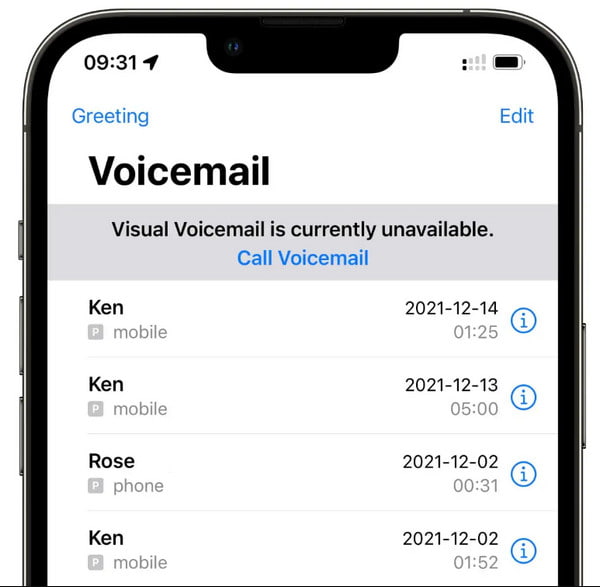
Χρήσιμες συμβουλές για την εγγραφή καθαρού αυτόματου τηλεφωνητή
- Κάντε τον χαιρετισμό του τηλεφωνητή σας σύντομο (λιγότερο από 30 δευτερόλεπτα) και καθαρίστε. Δεν προτείνεται να προσθέσετε πάρα πολλά προσωπικά στοιχεία.
- Χρησιμοποιήστε θετικό τόνο. Μπορείτε να χαμογελάτε ενώ μιλάτε και ηχογραφείτε έναν χαιρετισμό για αυτόματο τηλεφωνητή.
- Χωρίς περισπασμούς από κατοικίδια, παιδιά ή φίλους στον χαιρετισμό του τηλεφωνητή σας.
- Δηλώστε το όνομα και τον αριθμό σας. Και αναφέρετε την καλύτερη στιγμή για να επικοινωνήσω μαζί σας.
- Εξασκηθείτε μερικές φορές αντί να ηχογραφήσετε απευθείας έναν χαιρετισμό στο iPhone σας. Άρα δεν θα υπάρχουν μπερδεμένα μηνύματα.
- Ενημερώνετε τακτικά τον χαιρετισμό του τηλεφωνητή σας, συμπεριλαμβανομένων των εποχικών και των εορταστικών χαιρετισμών.
- Εάν θέλετε να ηχογραφήσετε έναν χαιρετισμό τηλεφωνητή για επαγγελματικούς σκοπούς, βεβαιωθείτε ότι το μήνυμά σας είναι ευγενικό και ενημερωτικό.
Συχνές ερωτήσεις σχετικά με την εγγραφή τηλεφωνητή
-
1. Πόσα λεπτά μπορώ να ηχογραφήσω έναν χαιρετισμό τηλεφωνητή;
Ο μεγαλύτερος χρόνος που μπορείτε να αποθηκεύσετε ένα τηλεφωνητή είναι έως και τρία λεπτά εγγραφή Google Voice. Άλλες εφαρμογές ή προεπιλεγμένες συσκευές εγγραφής τηλεφωνητή έχουν το πολύ ένα λεπτό ανά τηλεφωνητή.
-
2. Πόσα μηνύματα αυτόματου τηλεφωνητή μπορώ να λάβω;
Ανάλογα με τον πάροχο υπηρεσιών σας, μπορείτε να λάβετε έως και 40 μηνύματα τηλεφωνητή. Σύμφωνα με έρευνα του 2022, η 8x8 Inc μπορεί να λάβει 40 μηνύματα αυτόματου τηλεφωνητή πριν γεμίσει τα εισερχόμενα, ενώ το Community Phone είναι το δεύτερο, το οποίο μπορεί να φιλοξενήσει έως και 30 μηνύματα.
-
3. Ποιες είναι οι καλύτερες συμβουλές για την ηχογράφηση ενός τηλεφωνητή;
Βεβαιωθείτε ότι δεν μουρμουρίζετε τα λόγια σας, ώστε ο παραλήπτης να σας καταλάβει καθαρά. Πείτε τις σχετικές λεπτομέρειες για τον λόγο για τον αυτόματο τηλεφωνητή και μην ξεχάσετε να δώσετε το όνομα και τον αριθμό σας, ώστε ο καλών να μην υποθέσει ότι δεν είστε το άτομο με το οποίο μιλάει.
συμπέρασμα
Αυτός είναι ο τρόπος αποθήκευσης ενός μηνύματος τηλεφωνητή και δημιουργίας φωνητικού χαιρετισμού. Ανεξάρτητα από τον σκοπό που έχετε, AnyRec Screen Recorder μπορεί να είναι η έξυπνη επιλογή σας. Δωρεάν λήψη του λογισμικού για την εγγραφή όλου του ήχου στον υπολογιστή και το τηλέφωνό σας εδώ.
Ασφαλής λήψη
Ασφαλής λήψη
